Share artikel kali ini adalah tentang cara reset printer Epson L200. Untuk mereset printer epson L200 ini kita membutuhkan software Adjustment Program for Epson L200. Software ini di www.2manuals.com dijual seharga $19.99 atau mau yang gratiss Download DISINI , Oh ya, bagi temen-temen yang belum tau printer epson L200 berikut sedikit reviewnya...
Printer Epson L200 merupakan All In One Printer Inkjet (bisa ngeprint, scan dan copy) dengan sistem tangki tinta pertama di dunia. Salah satu keunggulan printer sistem tangki ini adalah kemampuannya mencetak banyak halaman tetapi tetap menghemat pemakaian tinta. Saat artikel ini ditulis harga printer L200 ini di bhinneka.com sekitar Rp 1,757,800.
Printer L200 hadir dengan satu set tinta yang terdiri dari satu botol tinta hitam ukuran 70 ml seharga US$ 5,5 yang dapat mencetak 4000 halaman B/W dan tiga botol cartridge tinta berwarna yang dapat mencetak 6500 halaman berwarna. Satu set tinta Printer L200 terdiri dari satu botol tinta hitam dan tiga botol tinta berwarna yaitu Epson T6641 (Black), Epson T6642 (Cyan), Epson T6643 (Magenta) dan Epson T6644 (Yellow).
Cara Reset Printer Epson L200
Cara reset Epson L200 ini telah saya coba untuk memperbaiki printer epson L200 yang tidak mau ngeprint dan memunculkan pesan error "The printer's ink pads are at the end of their service.." seperti terlihat pada gambar dibawah:
Untuk mengembalikan counter printer / mereset Epson L200 ini kita bisa menggunakan Adjustment Program sebagai berikut:
- Jalankan Adjustment Program for Epson L200, pilih Particular adjustment mode.
- Pada jendela berikutnya pada menu Maintenance pilih Waste ink pad counter kemudian klik OK
- Pada jendela Waste ink pad counter, klik tombol Check, akan terlihat nilai point pada masing-masing counter. Pada gambar dibawah terlihat bagian Main Pad Counter telah melewati nilai maksimal. Untuk meresetnya pilih masing-masing counter, kemudian klik tombol Initialization
- Akan muncul message pop-up "When the OK button is clicked, initialization is done" klik OK
- Matikan printer, kemudian nyalakan lagi dan tunggu beberapa saat.
- Untuk mengecek apakah nilai counter telah berhasil direset, tekan kembali tombol Check, nilai Main pad counter harusnya berubah menjadi 0%. Untuk keluar klik Finish.
Semoga bermanfaat.




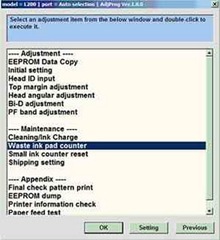
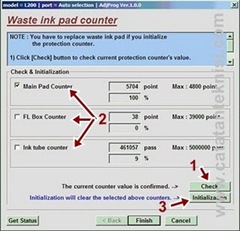

3 komentar
Aduh makasih.. berkat blog ini printer saya ilang error ny.. aplikasi ny juga udah disediakan, di blog laen ga ada.. makasih banyak yah..
trima kasih banyakk omm..sangat bermanfaat
tERIMA KASIH banyak mas atas bantuannya...... akhirnya printer ane jadi bisa print lagi..... akhirnya tidak jadi ke tempat servis printer
EmoticonEmoticon